Indsættelsen af flagermus i et billede kan ændre den samlede stemning og dybde i et kunstværk. I denne vejledning fokuserer du på, hvordan du med hjælp af penseltips og stockbilleder kan skabe imponerende flagermus i baggrunden af dit arbejde. Aspekter som valg af pensler og korrekt placering af elementerne er afgørende for at opnå et harmonisk slutresultat.
Vigtigste indsigter
- Valget af den rigtige pensel påvirker dynamikken i dit arbejde.
- Baggrundsindstillinger kan styre synligheden og effekten af de indsatte elementer.
- En dygtig brug af lag kan øge dybden i billedet.
Trin-for-trin vejledning
Først er det vigtigt at vælge de passende pensler. Download et sæt af flagermus-pensler fra en side som DeviantArt. Dobbeltklik på filen for at indlæse den i Photoshop.
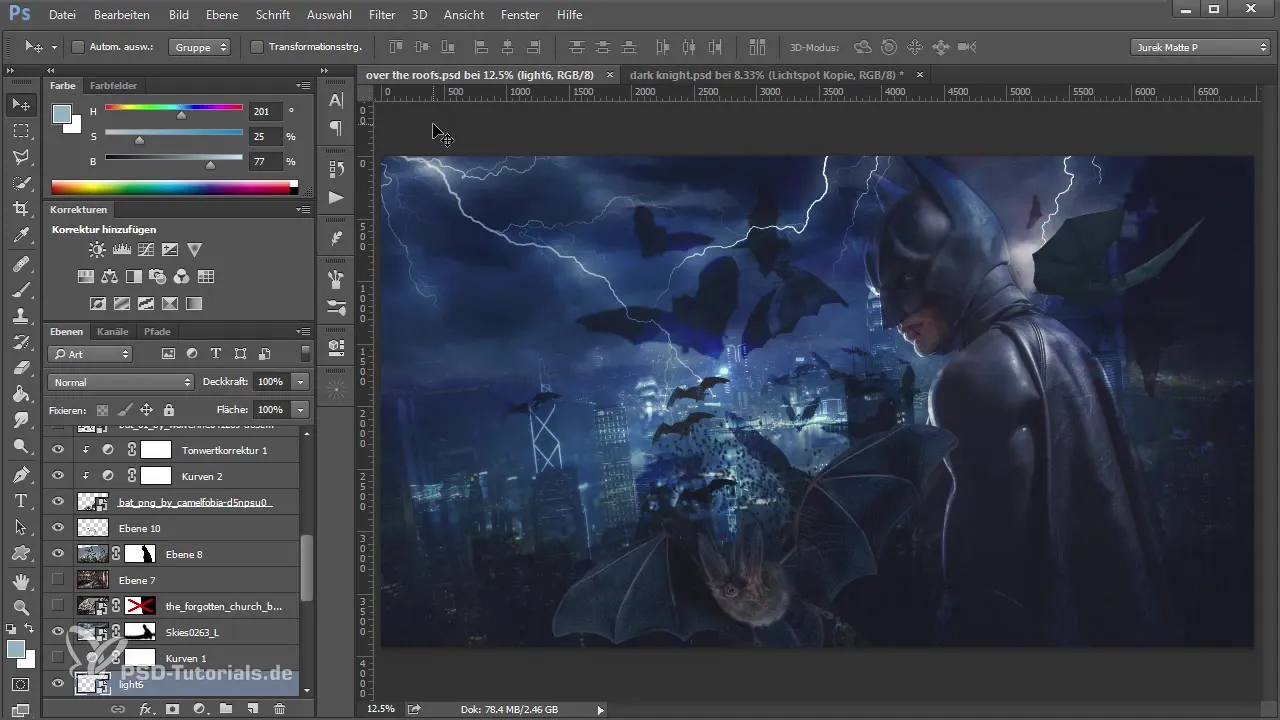
Når penslerne er indlæst, kan du i penselmenuen opdage de forskellige flagermus-pensler. Vælg den pensel, som du bedst kan lide - til baggrunden er det ofte nyttigt at vælge et penselmønster, der ikke er for kompakt.
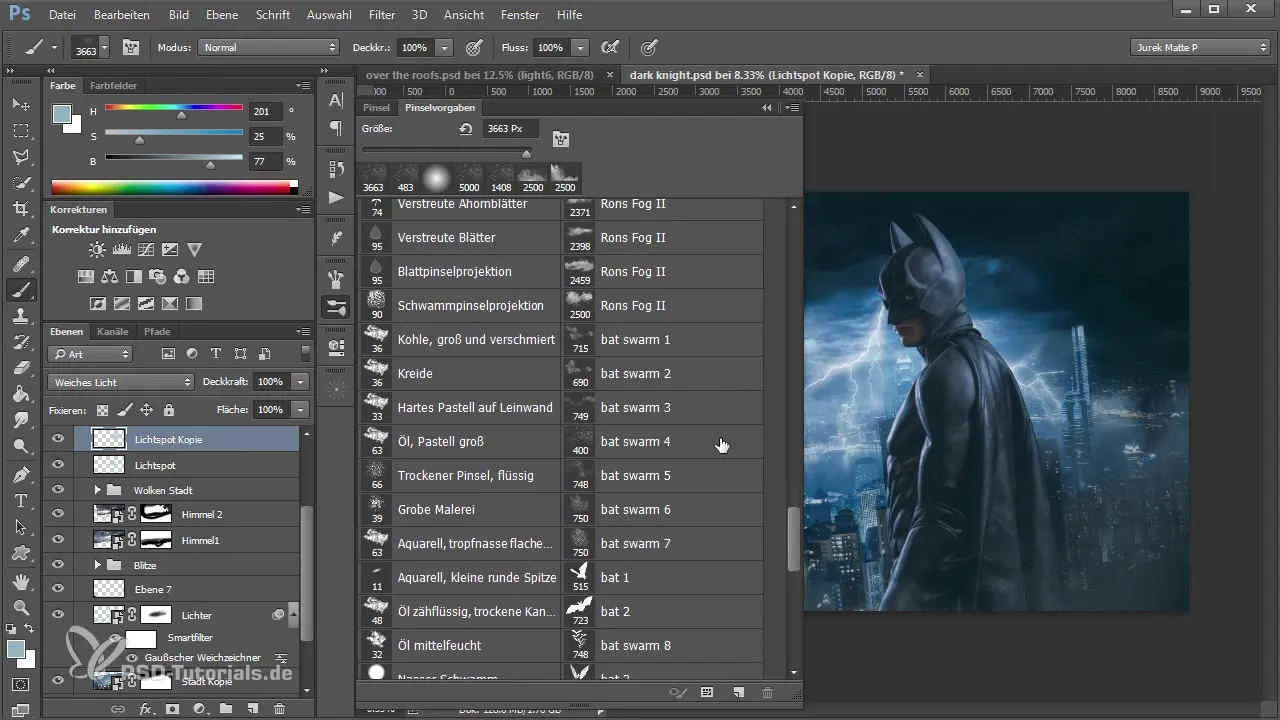
Nu handler det om at integrere flagermusene i baggrunden. Opret et nyt lag og vælg den pensel, der ser bedst ud for dig. Ved valg af farve bør du bruge sort og sætte opaciteten af penslen til 100%.

Begynd at indsætte flagermusene i den nederste del af dit billede. Klik blot på de områder, hvor du ønsker at placere dem, for at indsætte de små flagermus. Hvis du bemærker eventuelle uheldigheder, er det ikke slemt - detaljerne bliver justeret senere.
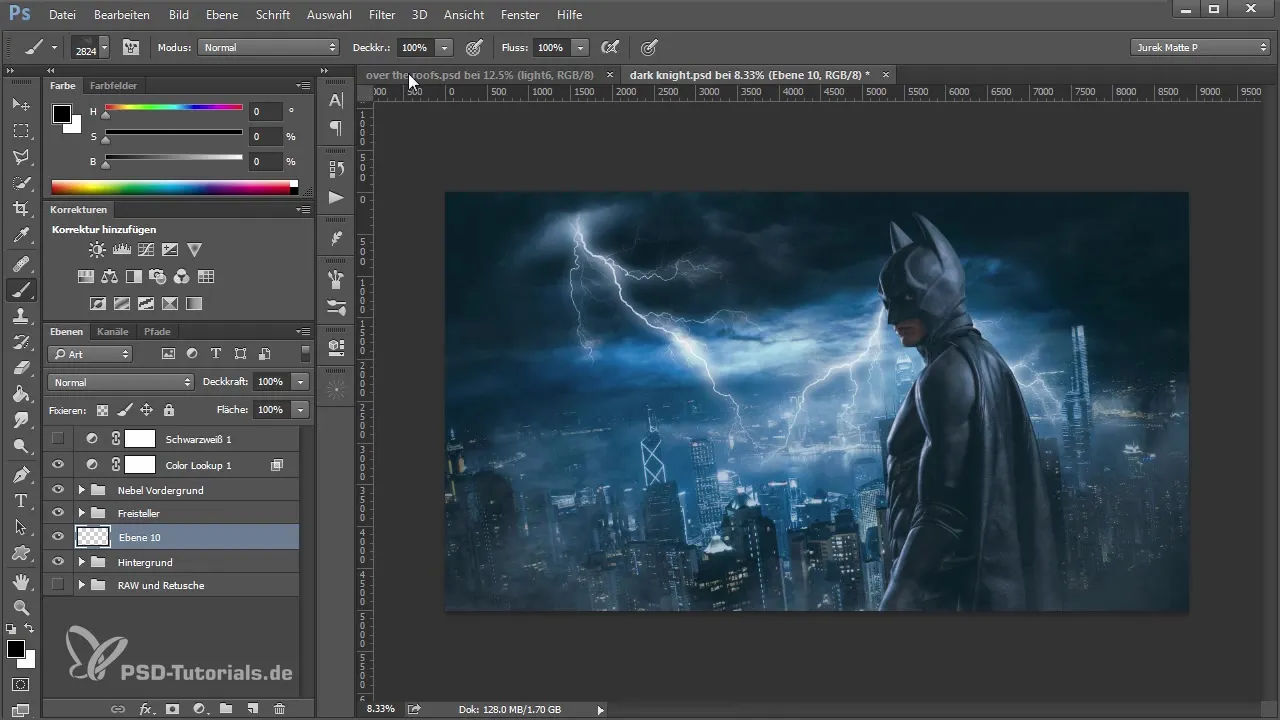
For at forbedre kanterne af de tilføjede flagermus, transformer laget for at forstørre det lidt. Hold Ctrl-tasten nede for at lave et udvalg af flagermusene og brug derefter funktionen "Forbedre kant".
Med "Forbedre kant"-værktøjet kan du afrunde kanterne og gøre det samlede billede mere harmonisk udformet. Eksperimenter med indstillingerne for at opnå det bedste resultat. Energi og dedikation bliver nu klart spiselige!
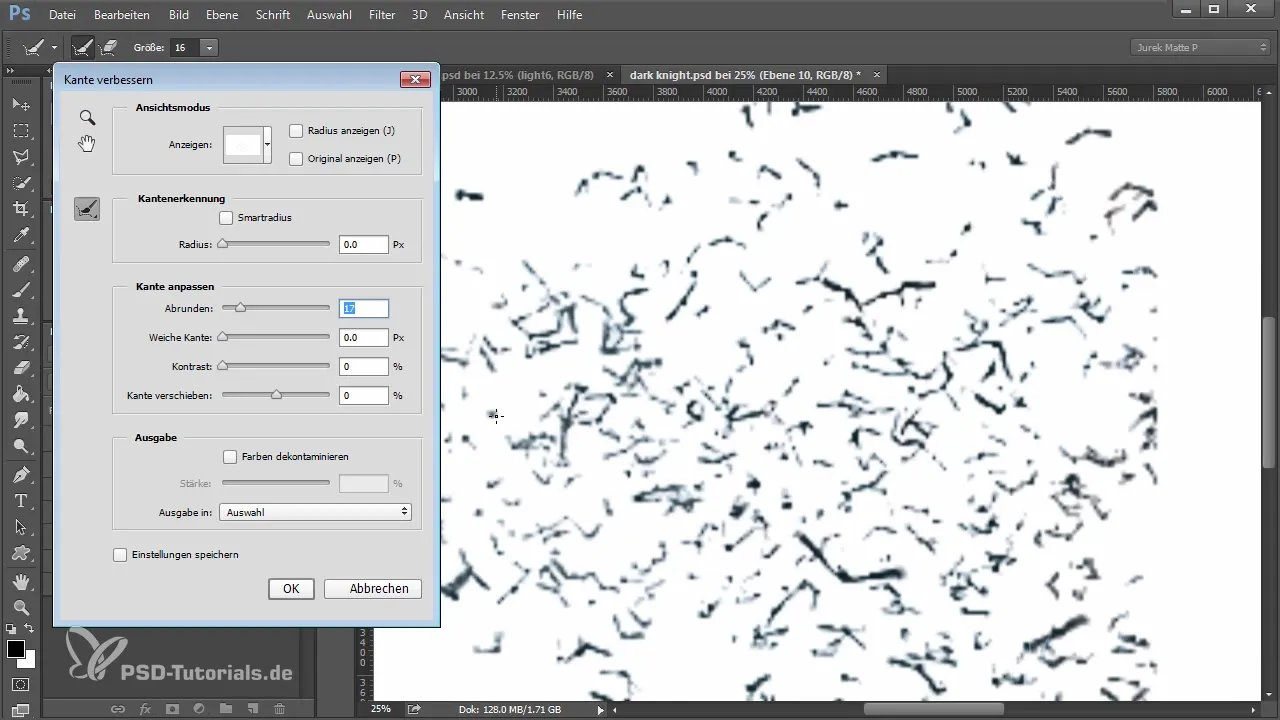
Opret derefter et nyt lag ovenfor og brug fyldværktøjet til at fylde det med sort. Sæt hele dette lag som et nyt bundlag for at bringe flagermusene ind i baggrunden. Gør dette indtil du er mere tilfreds med resultatet.
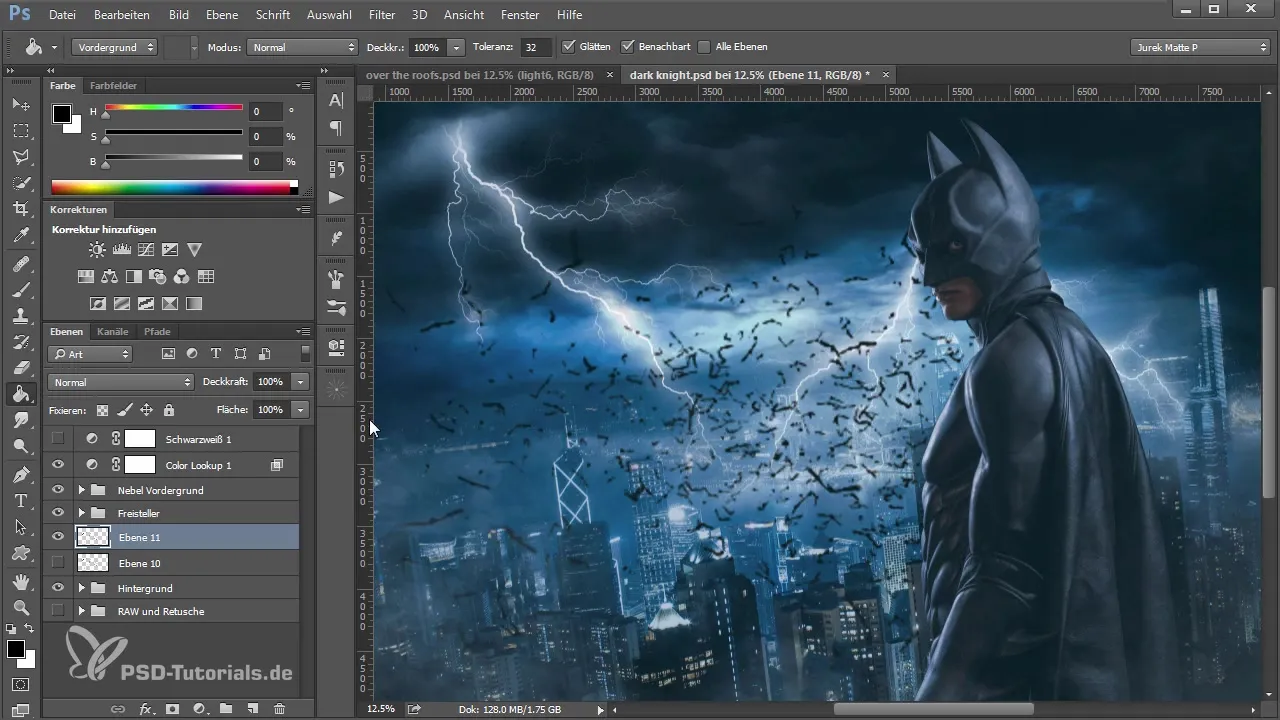
Nu er det tid til at justere synligheden af flagermusene, så de fremstår mindre dominerende. Reducer opaciteten lidt. Dette giver billedet dybde og sikrer, at flagermusene ikke står for meget i forgrunden.
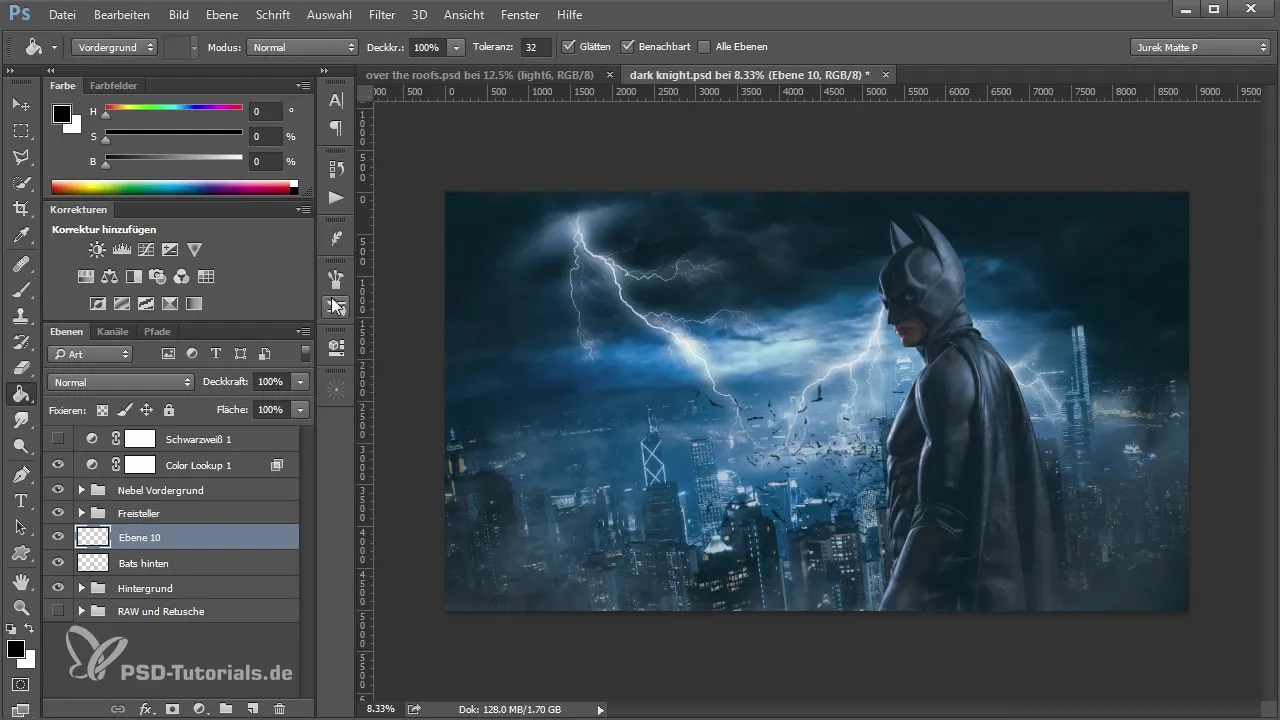
Fortsæt også med at vælge nye pensler for at sikre variation i dit arbejde. Det kan være nyttigt at variere størrelsen på penslen for forskellige grupper af flagermus for at skabe et dynamisk billede.
Når du gradvist indsætter flere flagermus i dit billede, skal du tjekke tilstedeværelsen af husene i baggrunden. De bør ikke blive dækket af flagermusene. På den måde forbliver det samlede billede let genkendeligt.

Opret nu et ekstra lag og begynd at redigere farven for at optimere kontrasten. Her kan en tonekorrektion være nyttig for at eksperimentere med mellemtoner og sorte værdier og yderligere justere synligheden af flagermusene.
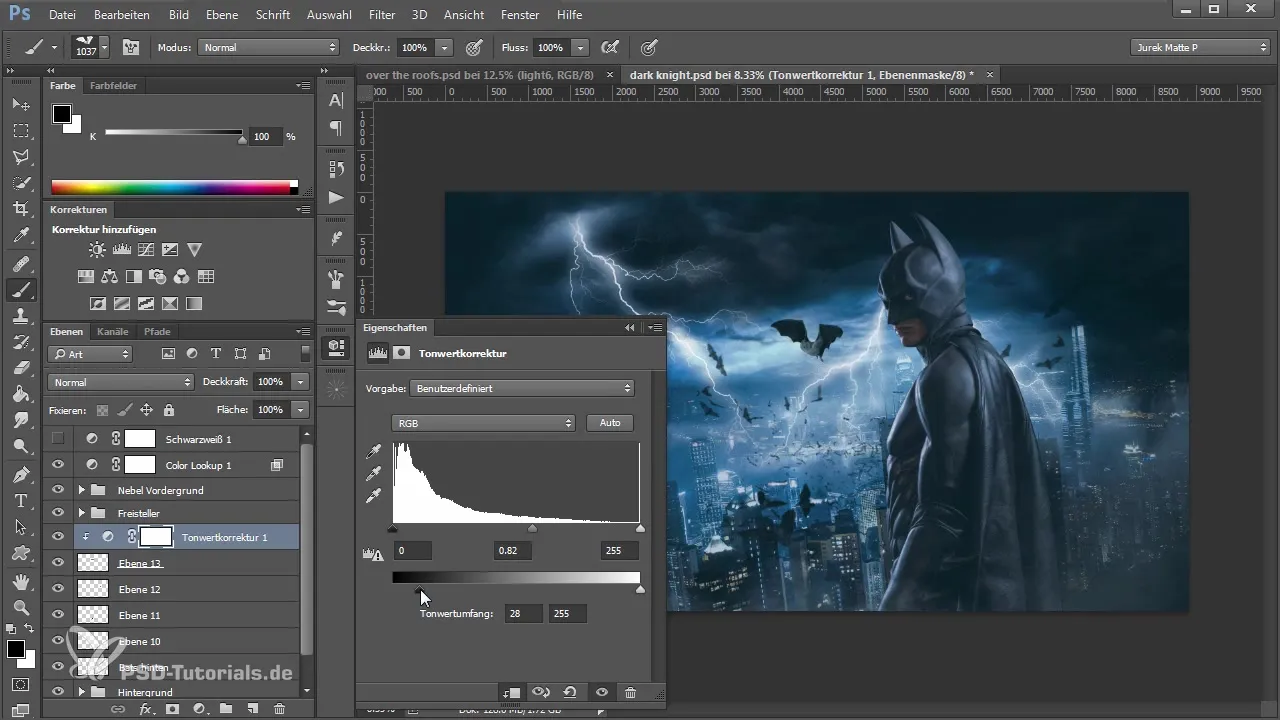
Det er vigtigt at give hver indsatte flagermus en tilpasset opacitet. Så indgår flagermusene harmonisk i det samlede billede. Husk at reducere de forskellige lag i dit projekt igen og igen.
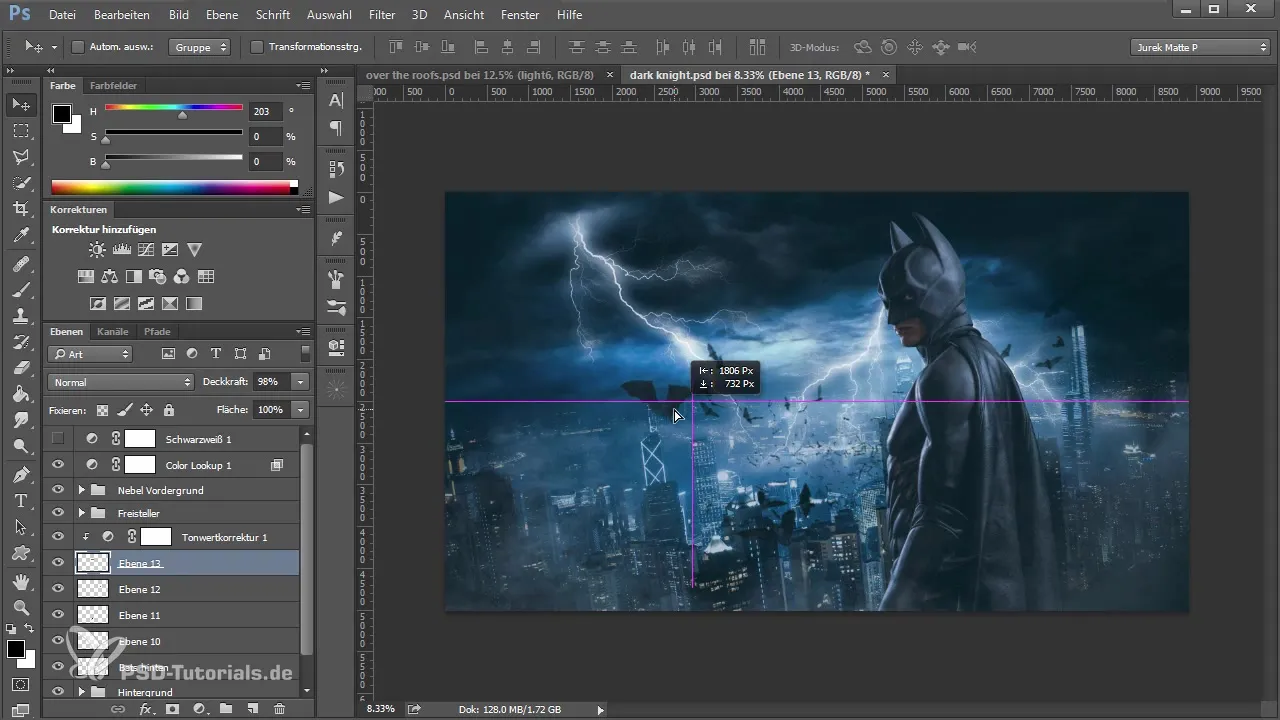
Til sidst kan du tilføje flere flagermus for at give billedet mere fylde, uden at overbelaste det samlede billede. Hver gang du tilføjer et element, bør kompositionen i stedet skabe en følelse af dybde og bevægelse.
Sammenfatning – Kunst af flagermus i Photoshop: Trin-for-trin vejledning til indsættelse af flagermus i baggrunden
At tilføje flagermus i Photoshop kræver opmærksomhed på detaljer og en fleksibel håndtering af pensler og lag. Gennem det rigtige valg og tilpasning af elementerne kan du skabe et iøjnefaldende kunstværk, der gennem fine justeringer opnår en imponerende dybde og dynamik.
Ofte stillede spørgsmål
Hvad er gode steder at indsætte flagermus i billedet?Det er fordelagtigt at placere flagermus i den nederste del af billedet, så de passer godt ind i baggrunden.
Hvordan vælger jeg de rigtige pensler til flagermus?Download pensler fra platforme som DeviantArt og vælg dem, der bedst passer til din ønskede stil.
Hvordan kan jeg justere synligheden af flagermusene?Du kan reducere opaciteten af lagene i Photoshop for at gøre flagermusene mindre dominerende.
Kan jeg bruge flere pensler til forskellige flagermus-effekter?Ja, brugen af forskellige pensler gør billedet mere interessant og skaber mere dynamik.
Hvordan redigerer jeg kanterne af mine flagermus?Brug "Forbedre kant"-funktionen i Photoshop til at afrunde kanterne af de indsatte flagermus.


